用 Java 创建弹出窗口

Java 允许我们使用 AWT、Swing 和 JavaFX 等库创建多种类型的 GUI 组件。在本教程中,我们将查看对话框并学习如何创建它。在以下示例中,我们将使用两个类,JOptionPane 和 JDialog。
在 Java 中使用 JOptionPane 创建弹出窗口
创建 Java 弹出窗口或对话框的最简单方法是使用 JOptionPane 类作为 javax.swing 包的一部分,它带有许多有用的方法。下面列出了一些常用的技术:
| 方法 | 描述 |
|---|---|
| 显示消息对话框() | 在指定的框架内显示消息 |
| 显示输入对话框() | 在弹出窗口中获取用户的输入 |
| 显示确认对话框() | 显示消息并要求用户进行确认,例如是、否或取消 |
以下是这些方法的示例:
示例 1:通过创建 Jframe 对象,在 JFrame 中显示消息,调用 JOptionPane.showMessageDialog() 方法,并将第一个 jFrame 对象作为其第一个参数传递。第二个参数是我们想要在对话框中显示的消息。
import javax.swing.*;
public class PopUpJava {
public static void main(String[] args) {
JFrame jFrame = new JFrame();
JOptionPane.showMessageDialog(jFrame, "Hello there! How are you today?");
}
}
输出:
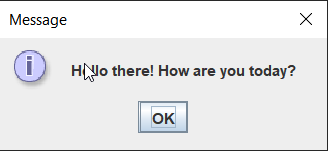
示例 2:此示例使用 JOptionPane.showInputDialog() 函数显示带有输入字段的消息以获取输入。在这里,为了存储输入,我们使用 String 变量,然后使用 showMessageDialog() 将其显示给用户。
import javax.swing.*;
public class PopUpJava {
public static void main(String[] args) {
JFrame jFrame = new JFrame();
String getMessage = JOptionPane.showInputDialog(jFrame, "Enter your message");
JOptionPane.showMessageDialog(jFrame, "Your message: "+getMessage);
}
}
输出:
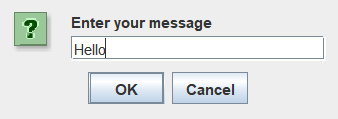
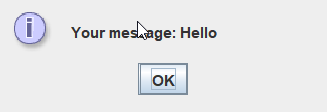
示例 3:我们使用 JOptionPane.showConfirmDialog() 函数来显示一个带有三个按钮的对话框:是、否和取消。就像其他方法一样,我们传递一个 jFrame 对象和一个要显示的消息。showConfirmDialog() 方法返回一个 int,指定被单击的按钮:0 表示是,1 表示否,任何其他整数指定取消按钮被单击。
import javax.swing.*;
public class PopUpJava {
public static void main(String[] args) {
JFrame jFrame = new JFrame();
int result = JOptionPane.showConfirmDialog(jFrame, "Press any button to close the dialog.");
if (result == 0)
System.out.println("You pressed Yes");
else if (result == 1)
System.out.println("You pressed NO");
else
System.out.println("You pressed Cancel");
}
}
输出:
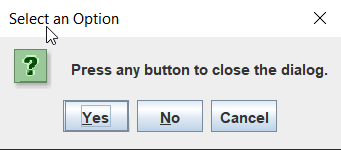
在 Java 中使用 JDialog 创建弹出窗口
在第二种方法中,我们使用 Jdialog 类。要创建框架,我们需要一个 jFrame 对象,当我们创建 JDialog 和 jd 对象时,该对象作为参数传递给 JDialog() 的构造函数。现在我们需要设置对话框的布局,指定如何在对话框内放置组件。我们设置了 FlowLayout() 函数,该函数使用 jd.setLayout() 将组件排列成一行。
要设置弹出窗口的位置和大小,我们使用 setBounds() 函数,其中前两个参数是 x 和 y 位置,后两个参数是宽度和高度。
我们创建了一个 jLabel 变量,其中包含在构造函数中传递的文本消息以显示文本。为了让用户能够关闭对话框,我们创建了一个带有文本 Close 的 JButton 对象。现在,我们必须设置单击关闭按钮时要执行的操作。为此,我们调用了 addActionListener() 函数,该函数覆盖了我们指定要执行的操作的 actionPerformed() 方法。
最后,我们添加使用 jd.add() 创建的所有组件或对象。
import javax.swing.*;
import java.awt.*;
import java.awt.event.ActionEvent;
import java.awt.event.ActionListener;
public class PopUpJava {
public static void main(String[] args) {
JFrame jFrame = new JFrame();
JDialog jd = new JDialog(jFrame);
jd.setLayout(new FlowLayout());
jd.setBounds(500, 300, 400, 300);
JLabel jLabel = new JLabel("Press close button to close the dialog.");
JButton jButton = new JButton("Close");
jButton.addActionListener(new ActionListener() {
@Override
public void actionPerformed(ActionEvent e) {
jd.setVisible(false);
}
});
jd.add(jLabel);
jd.add(jButton);
jd.setVisible(true);
}
}
输出:
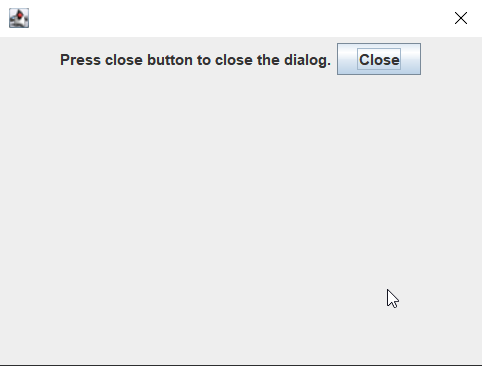
Rupam Saini is an android developer, who also works sometimes as a web developer., He likes to read books and write about various things.
LinkedIn相关文章 - Java GUI
- Java 中的 pack() 方法
- Java 中的井字形图形用户界面 Tic Tac Toe GUI
- 在 Java 中创建表格
- Java Swing 应用程序的最佳 GUI 构建器
- Java 中的按钮组
- 使用 JProgressBar 类创建 Java 进度条
